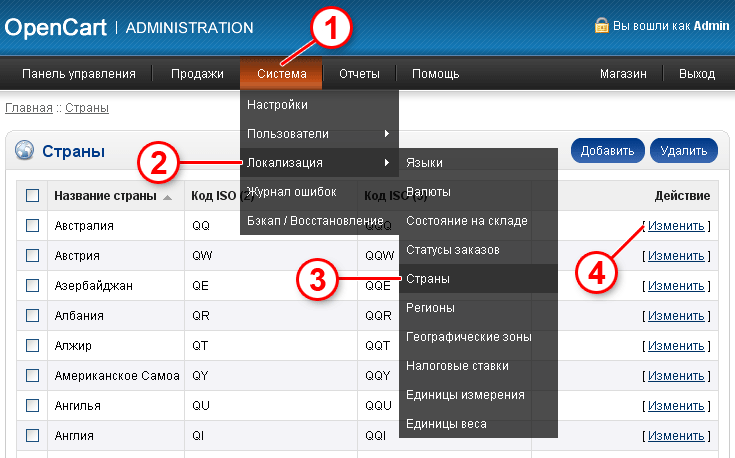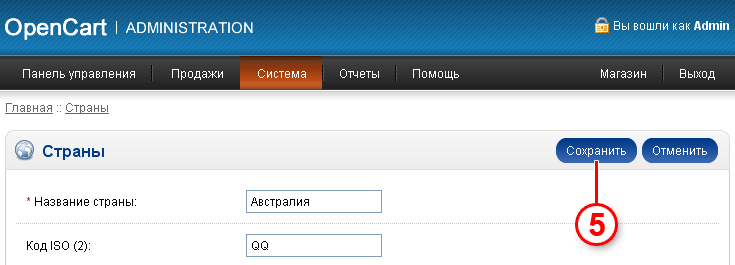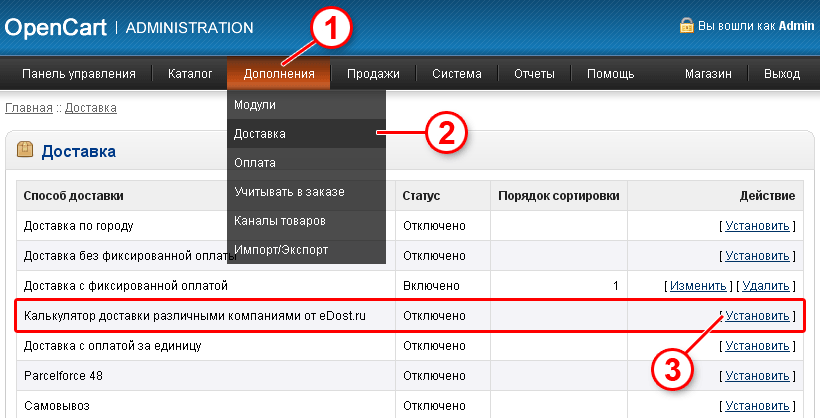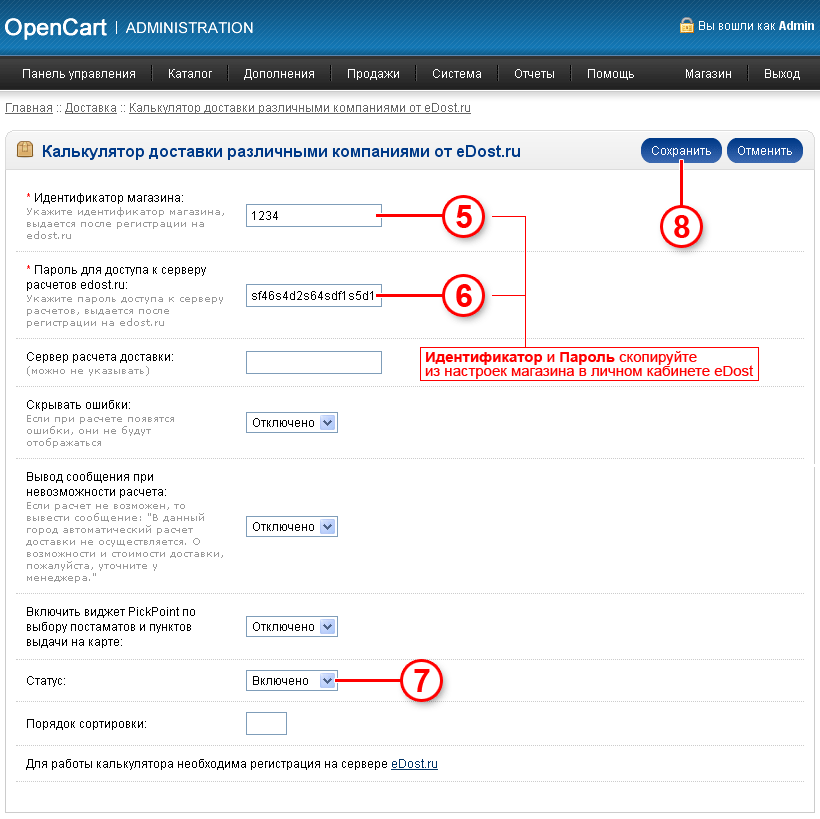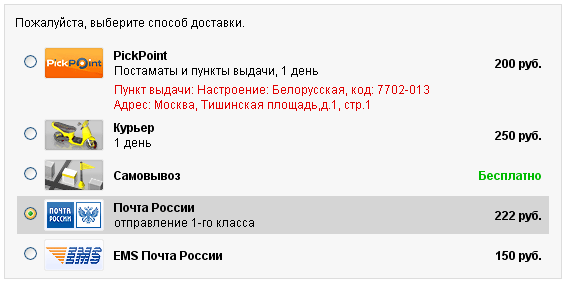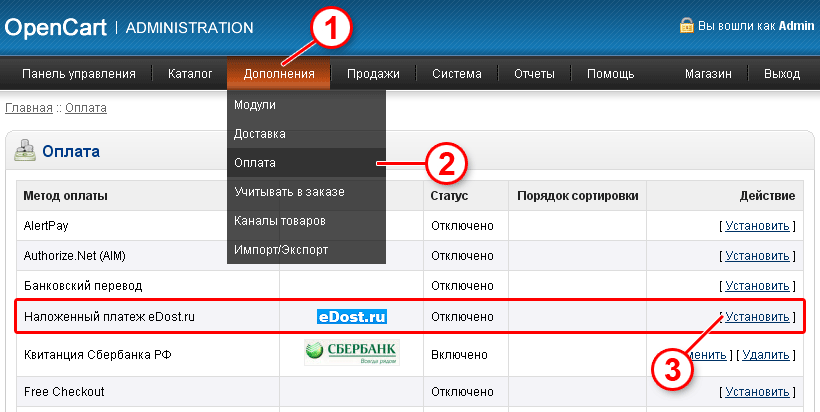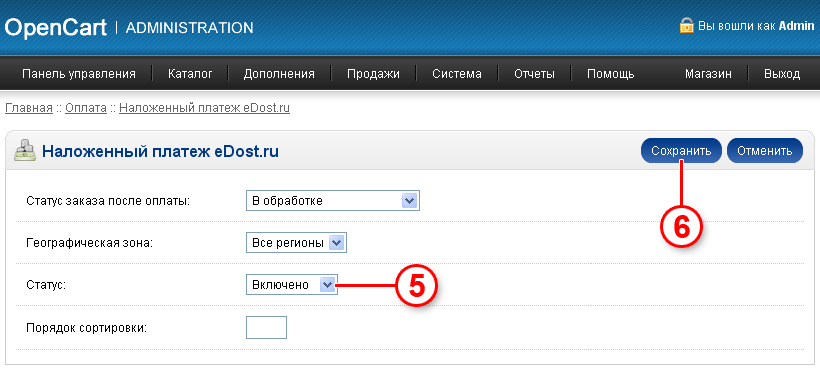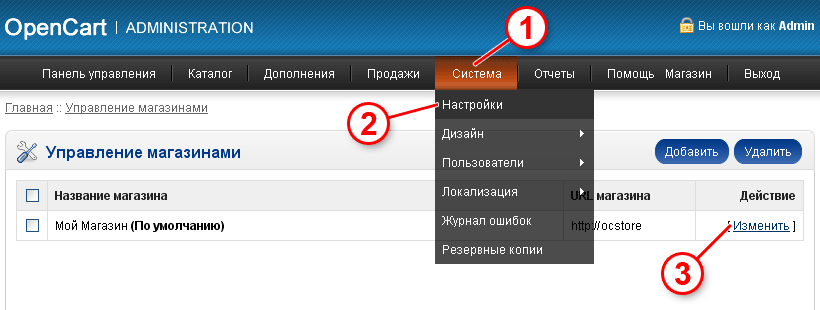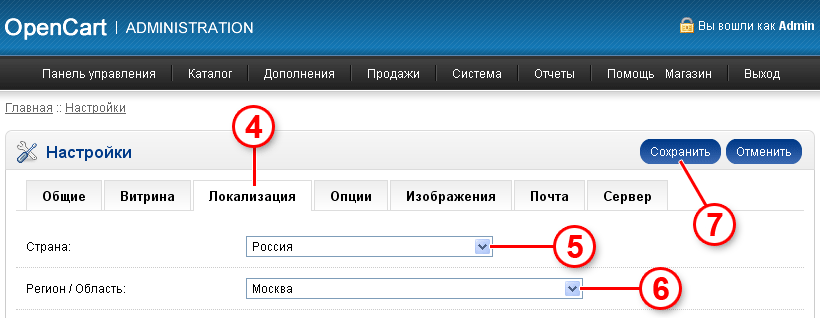|
Для работы модуля доставки интернет-магазин должен быть зарегистрирован в системе eDost.
Зарегистрировать магазин в системе eDost
|
|
Предупреждение!!!
1. Чтобы рассчитывалась доставка, у каждого товара должен быть прописан его вес.
2. Чтобы в расчете доставки учитывались габариты посылки, у каждого товара должны
быть прописаны его размеры (длина, ширина, высота).
3. Обязательно задайте компании, через которые будет производиться расчет доставки
(в личном кабинете eDost в настройках магазина).
|
|
|
|
Разделы:
|
|
|
Порядок подключения модуля
|
|
|
|
|
а) в личном кабинете eDost в настройках магазина скачайте архив с модулем
б) из архива с модулем скопируйте на сервер магазина папки admin , catalog и image
в) установите список стран и городов: phpMyAdmin > Импорт > выполнить запрос
city.sql (лежит в архиве с модулем)
Предупреждение!!!
Новый список стран и городов заменяет уже существующий, поэтому в личных данных
зарегистрированных покупателей страны и города сбрасываются.
|
|
Чтобы обновился кэш стран и городов, пересохраните любую страну в админке магазина:
|
г) отредактируйте файлы на сервере магазина:
|
Версия магазина ocStore 0.1.7 - 0.2.2 (OpenCart 1.4):
|
catalog\language\russian\account\ address.php
catalog\language\russian\account\
create.php
catalog\language\russian\checkout\
address.php
catalog\language\russian\checkout\
guest_step_1.php
|
Версия магазина ocStore 1.0.1 - 1.5.1 (OpenCart 1.5 - 1.5.1):
|
catalog\language\russian\account\ address.php
catalog\language\russian\checkout\
checkout.php
|
В этих файлах необходимо заменить
строку:
$_['entry_zone'] = 'Регион / Область:';
на строку:
$_['entry_zone'] = 'Город (регион) доставки:';
и строку:
$_['entry_city'] = 'Город:';
на строку:
$_['entry_city'] = 'Город (если нет в списке):';
|
д) установите коды измерения валюты, габаритов и веса в точном соответствии со скриншотом:
е) установите и настройте модуль eDost в админке магазина:
|
|
|
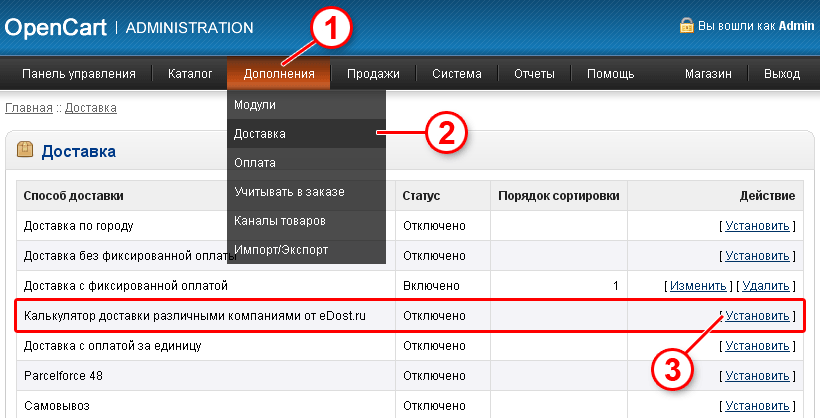
|
|
|

|
|
|
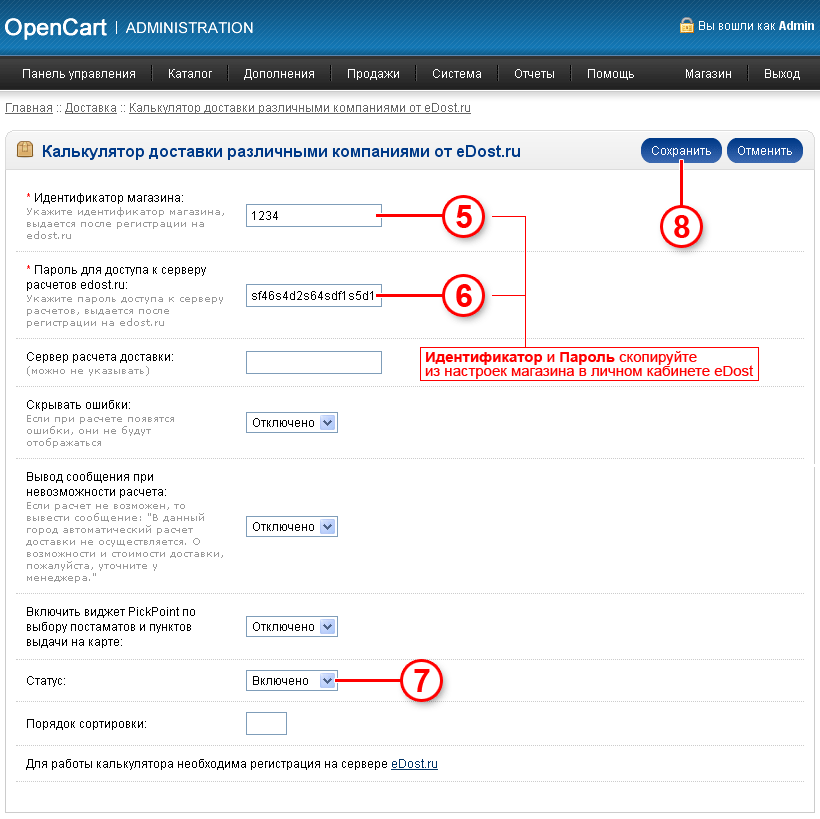
|
|
|
|
|
Шаблон eDost - это модификация магазина, позволяющая использовать дополнительный функционал калькулятора
Если Вам не требуется дополнительный функционал калькулятора, тогда устанавливать шаблон НЕ нужно.
Функциональные возможности шаблона:
|
1. Отображение иконок служб доставки.
2. Учет и отображение наценок наложенного платежа.
3. Выбор на карте постаматов и пунктов выдачи PickPoint.
|
Отображение шаблона eDost в магазине:
Предупреждение!!!
Перед копированием рекомендуется сделать бэкап всех заменяемых файлов, чтобы
при необходимости можно было их восстановить.
|
Версия магазина ocStore 0.1.7 - 0.2.2 (OpenCart 1.4):
|
Из папки с модулем Наложенный платеж и Постаматы\ контроллеры eDost скопируйте на сервер магазина:
|
catalog/controller/checkout/ shipping.php
catalog/controller/checkout/
payment.php
catalog/controller/checkout/
guest_step_2.php
catalog/controller/checkout/
guest_step_3.php
catalog/controller/checkout/
confirm.php
|
Из папки с модулем Наложенный платеж и Постаматы\шаблоны eDost скопируйте на сервер магазина:
|
catalog/view/theme/default/template/checkout/ shipping.tpl
catalog/view/theme/default/template/checkout/
payment.tpl
catalog/view/theme/default/template/checkout/
guest_step_2.tpl
catalog/view/theme/default/template/checkout/
confirm.tpl
|
|
Версия магазина ocStore 1.0.1 - 1.5.1 (OpenCart 1.5 - 1.5.1):
|
Из папки с модулем Наложенный платеж и Постаматы\ версия вашего магазина \ контроллеры eDost скопируйте на сервер магазина:
|
catalog/controller/checkout/ shipping.php
catalog/controller/checkout/
payment.php
catalog/controller/checkout/
checkout.php
catalog/controller/checkout/
confirm.php
|
Из папки с модулем Наложенный платеж и Постаматы\версия вашего магазина \ шаблоны eDost скопируйте на сервер магазина:
|
catalog/view/theme/default/template/checkout/ shipping.tpl
catalog/view/theme/default/template/checkout/
payment.tpl
catalog/view/theme/default/template/checkout/
checkout.tpl
|
|
|
|
|
|
|
|
Изменить базовые названия тарифов и другие сообщения модуля можно на сервере магазина в файле модуля:
catalog/language/russian/shipping/ edost.php
|
Перед исправлением рекомендуется сделать бэкап этого файла, чтобы при необходимости можно было его восстановить.
|
<?php
// Text
$_['text_title'] = ' заголовок для тарифов eDost на странице расчета доставки ';
$_['text_error2'] = 'Расчет блокирован';
...
...
...
$_['SALE_DELIV_EDOST_NALOZ_PICKPOINT_CASH'] = "Оплата наличными при получении заказа в пункте выдачи";
$_['SALE_DELIV_EDOST_NALOZ_PICKPOINT_CASH_CARD'] = "Оплата наличными или банковской картой при получении заказа в постамате";
//Названия компании и тарифа БЕЗ СТРАХОВКИ (если не задано, то берется с сервера edost.ru)
$_['text_ntarif'] = array(
|
1 => array(' новое название компании ', ' новое название тарифа '), //Почта России (отправление 1-го класса)
2 => array('',''), //Почта России (наземная посылка)
3 => array('',''), //EMS Почта России
...
...
...
|
);
//Названия компании и тарифа СО СТРАХОВКОЙ (если не задано, то берется с сервера edost.ru)
$_['text_ntarif_s'] = array(
|
1 => array(' новое название компании ', ' новое название тарифа '), //Почта России (отправление 1-го класса)
2 => array('',''), //Почта России (наземная посылка)
3 => array('',''), //EMS Почта России
...
...
...
|
);
?>
|
|
|
|
|
|
|
|
Наложенный платеж - это способ оплаты за заказ наличными в момент вручения (например, оплата в почтовом отделении при получении посылки,
или оплата при самовывозе со склада магазина).
|
|
Для работы системы наложенного платежа, необходимо задать параметры в настройках наложенного платежа
в личном кабинете eDost в настройках магазина (внизу страницы).
|
|
|
а) для работы модуля наложенного платежа необходимо выполнить 2-й пункт инструкции
б) установите и включите модуль Наложенный платеж eDost в админке магазина:
|
|
|
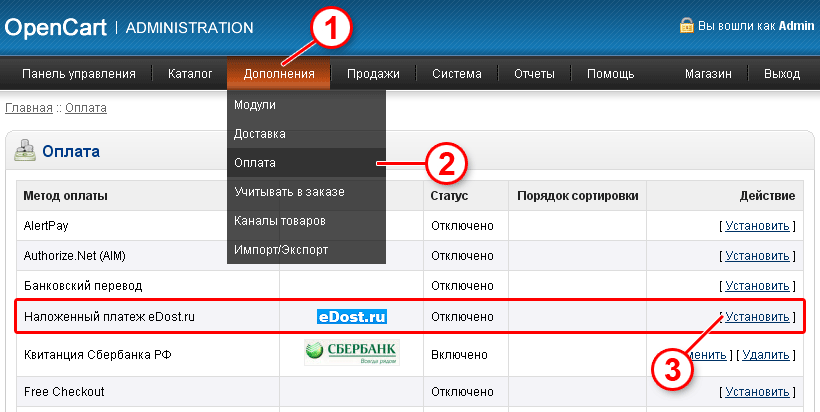
|
|
|

|
|
|
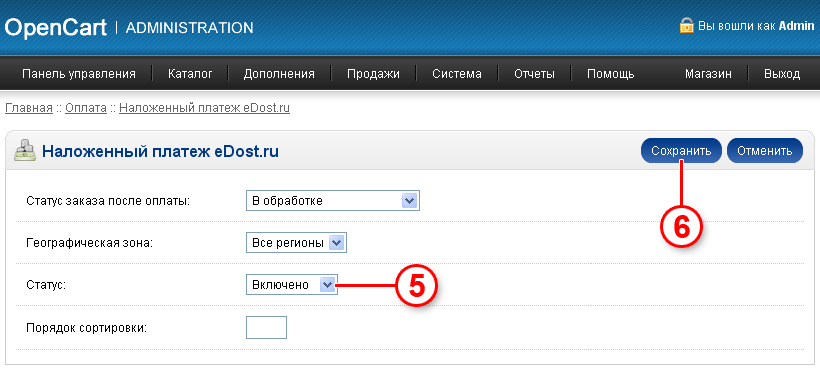
|
|
|
Отображение модуля Наложенный платеж eDost при оформлении заказа:
|

Стоимость доставки увеличится на - это наценка на доставку за наложенный платеж - прибавляется к рассчитанной стоимости доставки.
+ доплатить при получении за денежный перевод - это сумма, которую дополнительно оплачивает получатель службе
доставки в момент вручения за перевод денежных средств отправителю (помимо стоимости заказа).
Пример:
1. Цена товара: 1000 руб.
2. Цена доставки: 222 руб.
3. Наценка на доставку за наложенный платеж: 230 руб.
Итоговая стоимость заказа: 1452 руб.
Продавец:
1. Оплачивает доставку 452 руб. = 222 руб. (цена доставки) + 230 руб. (наценка на доставку за наложенный платеж)
2. Указывает в бланке сумму наложенного платежа равную стоимости заказа: 1452 руб.
Покупатель:
1. При получении посылки оплачивает 1827 руб. = 1452 руб. (стоимость заказа) + 375 руб. (службе доставки за услугу по переводу денежных средств).
В итоге покупателю обойдется заказ на 605 руб. дороже, по сравнению с покупкой без наложенного платежа.
|
|
|
|
|
|
|
|
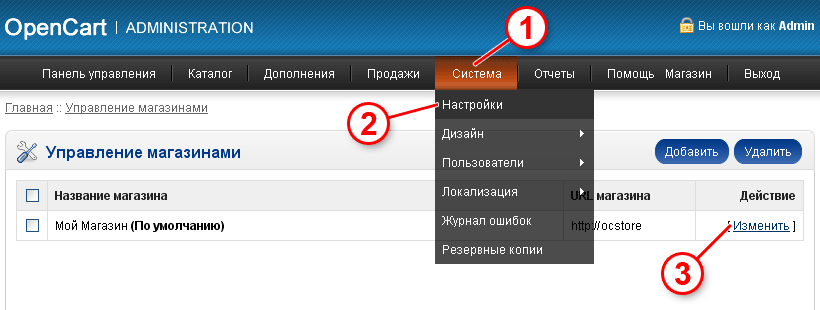
|
|
|
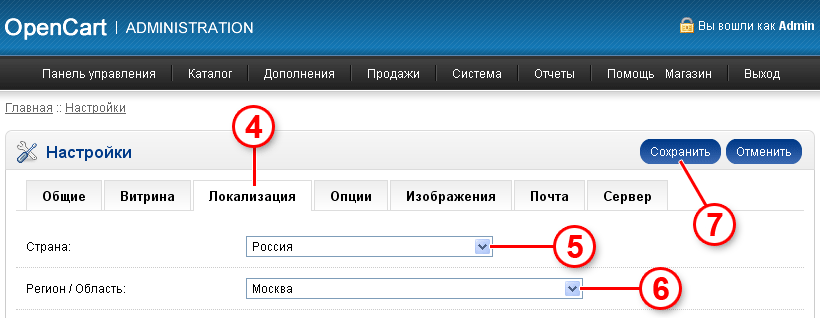
|